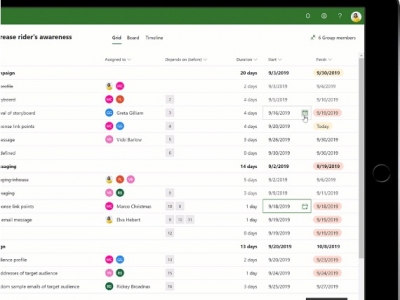เชื่อได้เลยว่าหลาย ๆ คนเมื่อใช้งาน Mac ไปสักพักแล้วอาจจะรู้สึกว่าเครื่องตัวเองช้าลงไปเรื่อย ๆ ซึ่งก็เป็นเพราะระบบปฏิบัติการ macOS ที่เราใช้งานอยู่มีการติดตั้งโปรแกรมเพิ่มเติมลงไป รวมไปถึงอาจจะมีไฟล์บางอย่างที่ไม่ได้ใช้งานแล้วตกค้างอยู่ ส่งผลทำให้เครื่องอืดขึ้นนั่นเอง อีกทั้งตัวระบบปฏิบัติการรุ่นใหม่ ๆ ก็มีการแสดงผลกราฟิกที่เคลื่อนไหวสวยงามหรือซับซ้อนยิ่งขึ้น ทำให้ไม่แปลกใจเท่าไรที่เครื่อง Mac นั้นอาจจะมีความเร็วในการใช้งานลดลงไปบ้าง ส่วนวิธีการแก้ไขง่าย ๆ ก็คือ ซื้อเครื่อง Mac รุ่นใหม่ ?!?! … ไม่ใช่แล้ว ฮาาา
การซื้อเครื่อง Mac รุ่นใหม่แน่นอนว่าคงช่วยให้การใช้งานลื่นไหลยิ่งขึ้น แต่จะง่ายกว่าไหมถ้าเราปรับแต่งระบบปฏิบัติการ macOS ให้ใช้งานได้ลื่นไหลอย่างที่มันควรจะเป็นได้เหมือนกัน ด้วยการที่เมื่อเรียก Mission Control หรือ Launchpad รวมไปถึงการสลับหน้า Desktop การแสดงผลมันหน่วง ๆ นั่นเพราะว่าลูกเล่น Motion Effect นั้นทำงานอยู่
ซึ่งจะว่าไปแล้วอารมณ์ก็คล้ายกับระบบปฏิบัติการ iOS บน iPhone, iPad ไม่ต่างกัน แน่นอนว่าถ้าเราอยากปิดไม่ให้แสดงลูกเล่นนี้ก็สามารถทำได้ อีกทั้งยังจะช่วยให้เครื่องตอบสนองได้ดีมากยิ่งขึ้นด้วย จากกการที่ลดความเคลื่อนไหว เหมาะมาก ๆ สำหรับเครื่อง Mac รุ่นเก่า หรือคนที่ต้องการให้เครื่อง Mac ที่ใช้งานอยู่นั้นลื่นสุด ๆ แบบไม่มีสะดุด
โดยก่อนเริ่มตั้งค่าอยากให้เพื่อน ๆ ลองกดปุ่ม F3 ที่เป็นการเรียก Mission Control และ F4 ที่เป็นการเรียก Launchpad บนเครื่อง Mac ดูก่อน แล้วสังเกตดูว่าการแสดงผลตอบสนองเป็นอย่างไรบ้าง ซึ่งเราจะได้เห็นความต่างหลังจากการที่ได้ปรับตั้งค่านี้เรียบร้อยแล้ว ซึ่งมีวิธีการง่าย ๆ กับวิธีเปิด Reduce motion หรือลดการเคลื่อนไหวในระบบปฏิบัติการ macOS

1. ไปที่ System Preferences > Accessibility
2. เลือกที่หมวด Display
3. ติ๊กที่ส่วนของ Reduce motion
4. เราสามารถปิดความโปร่งใสได้ด้วยการติ๊กที่ส่วนของ Reduce transparency
5. เป็นอันเรียบร้อย
เพียงเท่านี้เราก็สามารถใช้งานเครื่อง Mac ได้ลื่นไหลขึ้นแล้ว เอาเป็นว่าลองกดปิดหน้าต่างนี้ จากนั้นลองกดปุ่ม F3 หรือ F4 ดูว่าการตอบสนองนั้นไวขึ้นกว่าเดิมแค่ไหน ซึ่งอาจจะช่วยได้ไม่มากก็น้อยในส่วนนี้
ต่อมาจะเป็นการจัดการพื้นที่ในระบบปฏิบัติการ macOS ด้วยเครื่องมือ Storage Management ที่ต้องบอกว่าเป็นอะไรที่เจ๋งมาก ๆ เพราะทำให้เราไม่จำเป็นต้องพึ่งพาโปรแกรมอื่น ๆ ในการจัดการไฟล์อีกต่อไป ที่สำคัญคือง่ายและใช้งานได้ครอบคลุมเลยด้วย ซึ่งตรงนี้จะช่วยให้เราเคลียร์ไฟล์ต่าง ๆ รวมไปถึงโปรแกรมที่ไม่ได้ใช้งานได้สะดวกที่สุด

ด้วยความที่ว่าเครื่อง Mac นั้น เมื่อใช้งานไปเรื่อย ๆ ไฟล์ต่าง ๆ ก็จะมีมากยิ่งขึ้น ส่วนถ้าใครที่ใช้งาน iPhone รุ่นความจุสูง แถมยังมีข้อมูลปริมาณมากแล้วล่ะก็ การซิงค์กันกับเครื่อง Mac ก็ยิ่งหมดเร็วเข้าไปใหญ่ เพราะว่าเกิดการสำรองข้อมูลจาก iPhone ลงไว้ที่ iTunes นั่นเอง ซึ่งถ้าเป็นข้อมูลที่เรายังจำเป็นต้องใช้งานอยู่คงไม่เป็นอะไรมาก แต่ถ้าเป็นอะไรที่ไม่จำเป็นแล้วล่ะก็ ควรกำจัดออกไปเลยจะดีกว่า เพื่อให้เครื่อง Mac ทำงานได้เร็วที่สุด
Storage Management จึงเป็นเครื่องมือที่ช่วยลดไฟล์ที่ไม่จำเป็นไปได้ง่าย ๆ ที่สุด โดยเราสามารถเข้าไปที่ Apple > About This Mac แล้วเลือกที่แถบ Storage > Manage…
จากนั้นหน้าต่างด้านล่างจะแสดงขึ้นมาตามหมวดต่าง ๆ ก็ให้เราเลือกลบไฟล์หรือสิ่งที่ไม่ต้องการออกจากเครื่องได้เลย เพียงเท่านี้เนื้อที่ฮาร์ดดิสก์เครื่อง Mac ของเราก็จะกลับมาพร้อมใช้งานอีกครั้งแล้ว ไม่ยากเลยใช่ไหมครับ แต่อย่าลืมว่าต้องอัพเกรดเป็นระบบปฏิบัติการ macOS 10.12 Sierra ขึ้นไป ก่อนนะครับถึงจะมีเครื่องมือนี้
ที่มา : http://www.aripfan.com/macos-modify-speed/